
O Windows 11 inclui um Novo menu de widgets. que abre de um botão localizado na barra de tarefas. Se você quiser salvar o espaço da barra de tarefas, é fácil desligar o botão Widgets. Veja como fazer isso.
Como ocultar o botão do menu Widgets
Para desativar o menu Widgets no Windows 11, é tão simples quanto esconder o botão e nunca usá-lo. (O botão Widgets parece um quadrado azul com dois retângulos arredondados dentro dela.) Felizmente, é fácil fazer. Para ocultar o botão Widgets, primeiro clique com o botão direito do mouse na barra de tarefas e selecione "Configurações da barra de tarefas".
(Alternativamente, você pode abrir configurações e navegar para personalização & gt; barra de tarefas.)

O aplicativo Configurações do Windows será aberto para a personalização e GT; Página da barra de tarefas. Expanda a seção "Itens da barra de tarefas", se necessário e vira a chave ao lado dos "widgets" para "desligar".
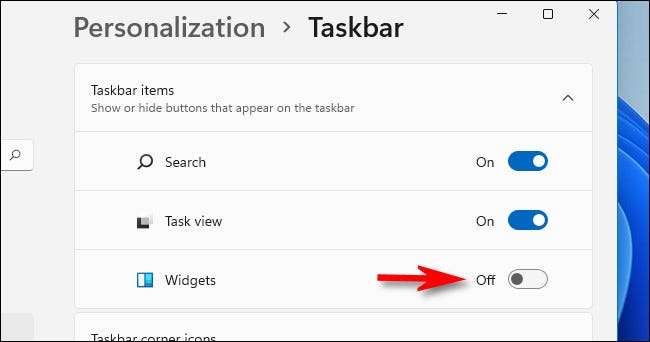
Imediatamente, o botão Widgets desaparecerá da barra de tarefas. A Microsoft não fornece nenhuma maneira de "desativar" o menu Widgets sem fazer algo que possa danificar seu sistema. Como o menu Widgets usa uma quantidade insignificante de recursos, você pode apenas esconder o botão e esquecer com segurança que existe.
Mas se você quiser ver o menu Widgets sem colocar o botão Widgets de volta na barra de tarefas, basta pressionar o Windows + W no teclado. Ele aparecerá instantaneamente, nenhum botão de barra de tarefas é necessário.
Como mostrar o botão do menu do Windows 11 Widgets
Se você gostaria de colocar o botão de menu de widgets de volta na barra de tarefas, tudo o que é necessário é uma rápida viagem às configurações do Windows. Primeiro, clique com o botão direito do mouse na barra de tarefas e selecione "Configurações da barra de tarefas".

A janela Configurações do Windows será aberta para a personalização e GT; Página da barra de tarefas. Em "Itens da barra de tarefas", clique no botão ao lado dos "widgets" para ligá-lo "ligado".

Assim que você habilitar "widgets" com o switch, seu botão aparecerá na barra de tarefas novamente. Se você clicar nele, você verá o Menu de widgets completos como sempre. Divirta-se!
RELACIONADO: Como os novos widgets do Windows 11 funcionam







